制作U盘快捷启动盘的简易教程(轻松创建U盘快捷启动盘,让电脑系统随身携带)
在今天的数字化时代,电脑已经成为人们生活中必不可少的一部分。然而,有时候我们可能遇到电脑系统崩溃、病毒攻击或者需要安装新系统等问题。为了应对这些情况,制作一个U盘快捷启动盘将会非常有用。本文将介绍如何制作一个简易的U盘快捷启动盘,并以此为基础编写15个的详细步骤。
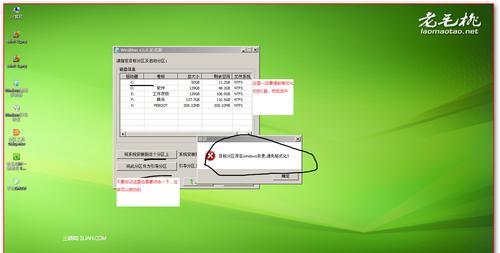
选择合适的U盘
选择一款容量较大且品质可靠的U盘,容量至少为8GB,确保能够存储足够的系统文件和工具。
下载系统镜像文件
从官方或信任的网站上下载所需操作系统的镜像文件,确保文件的完整性和安全性。
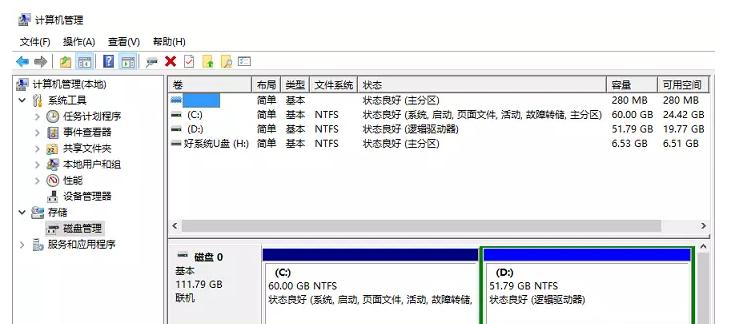
准备制作工具
下载并安装一个U盘制作工具,如Rufus、WinToUSB或UNetbootin等,这些工具可以帮助我们轻松地将镜像文件写入U盘。
插入U盘并打开制作工具
将U盘插入电脑的USB接口,然后打开所选择的U盘制作工具。
选择镜像文件
在制作工具中选择刚刚下载的系统镜像文件,并确保选择的是正确的文件。
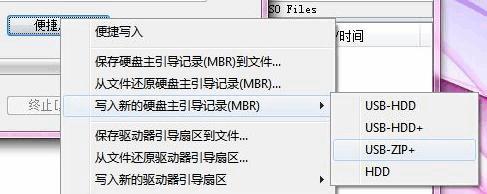
选择U盘
在制作工具中选择要写入的U盘,确保选择的是我们想要制作成快捷启动盘的U盘。
设置分区和格式化
有些制作工具会要求我们设置分区和格式化U盘,按照提示进行操作即可。
开始制作
点击制作工具中的开始按钮,让工具开始将镜像文件写入U盘,这个过程可能需要一些时间,请耐心等待。
确认制作成功
制作完成后,制作工具会提示制作成功,我们可以通过查看U盘中的文件来确认是否成功。
设置电脑启动顺序
在使用U盘快捷启动盘时,我们需要将电脑的启动顺序设置为首先从U盘启动,这样电脑才能正常引导系统。
插入U盘并重启电脑
将制作好的U盘插入电脑,然后重新启动电脑。
按下启动键
在重启的过程中,当电脑屏幕出现品牌标志时,快速按下对应的启动键(通常是F12、F8或Delete键),进入启动菜单。
选择U盘启动
在启动菜单中,使用方向键选择U盘作为启动设备,并按下回车键确认选择。
等待系统加载
系统将会开始从U盘中加载,并显示一系列的进度条,稍等片刻即可进入系统安装或修复界面。
完成操作
根据个人需求进行系统安装、修复或其他操作,使用完毕后可以拔出U盘,重启电脑即可。
制作一个U盘快捷启动盘并不复杂,只需几个简单的步骤即可完成。通过制作U盘快捷启动盘,我们可以随时随地轻松应对电脑系统问题,提高工作效率和生活便利性。不管是安装新系统、修复老系统还是应对紧急情况,都能够得心应手。
标签: 盘快捷启动盘
相关文章

最新评论